

多尺度材料设计与仿真平台Device Studio(结构操作02)
描述
Device Studio (简称:DS)作为鸿之微科技(上海)股份有限公司(简称:鸿之微)研发的多尺度材料设计与仿真平台,可实现材料原子级建模(百万量级)、高性能科学仿真计算、计算任务的监控和管理、数据可视化分析的全过程,从而实现材料设计与科学仿真模拟一体化,极大地促进和提升科研效率,帮助科研工作者解决当今多尺度材料设计与仿真模拟的一系列重要问题。
Device Studio 集成了多种科学计算软件,可满足用户在各个领域的科学仿真计算需求。集成了第一性原理平面波计算软件 DS-PAW,第一性原理量子输运计算软件 Nanodcal,紧束缚模型量子输运计算软件 Nanoskim,第一性原理大体系KS-DFT计算软件 RESCU,量子化学计算软件 BDF,分子发光与输运性质计算软件 MOMAP,材料微观组织演化模拟软件 STEMS ,嵌段共聚物自组装相行为设计软件TOPS,聚合物耗散粒子动力学模拟软件PODS,以及其他主流的科学计算软件,诸如:VASP、LAMMPS、QE、OVITO 、Gaussian、NWChem等。
Device Studio 基于强大的材料设计建模和高性能科学仿真计算能力,可广泛应用于量子器件、人工生物、先进电池、智能照明、存储器等产业中,辅助其在电子材料、合金、生物科技等领域开展材料研发与设计,为光电和集成电路等产业提供专业的技术支撑。
本期将给大家介绍 Device Studio 结构建模 6.2.4-6.3.4 的内容。
6.2.4. 修改原子坐标
如将图6.2-1(d)中W原子的坐标位置由(0.5951619,1.47565329,7.18570423)修改为(1.0,1.5,12.0),具体操作为先鼠标选中W原子,则在Properties Explorer(结构属性区域)查看到选中的W原子的坐标信息为(0.5951619,1.47565329,7.18570423),再鼠标分别双击合适位置填写1.0、1.5和12.0,则修改好W原子的坐标,最后点击重新计算键长 Recalculate LinkerBond 快捷图标,修改原子坐标后结构的3D视图如图6.2-1(e)所示。
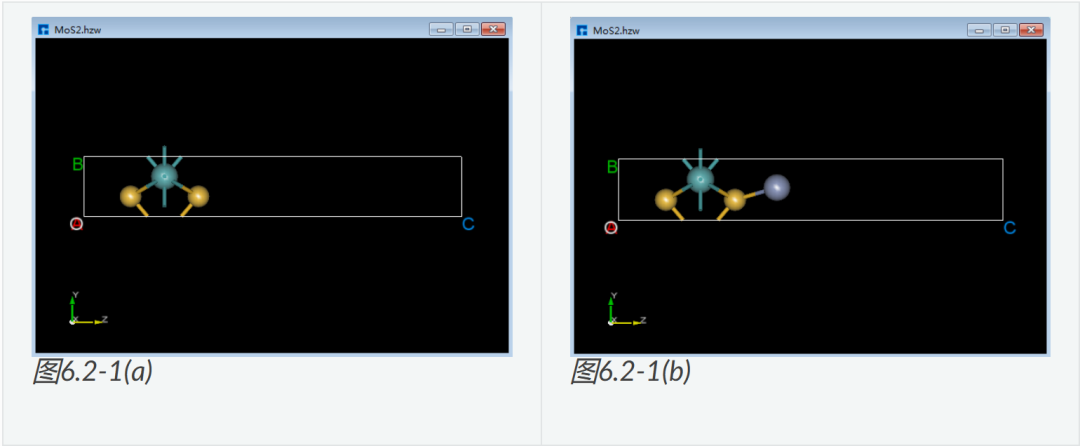
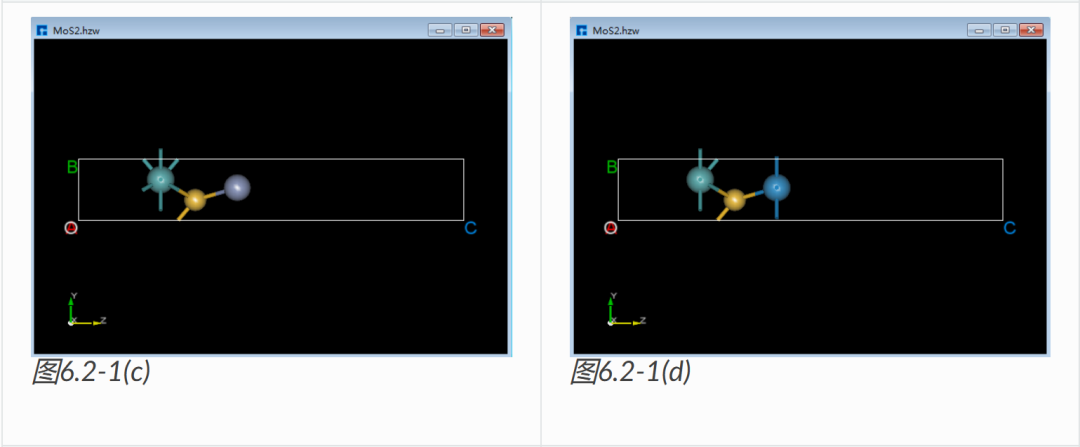
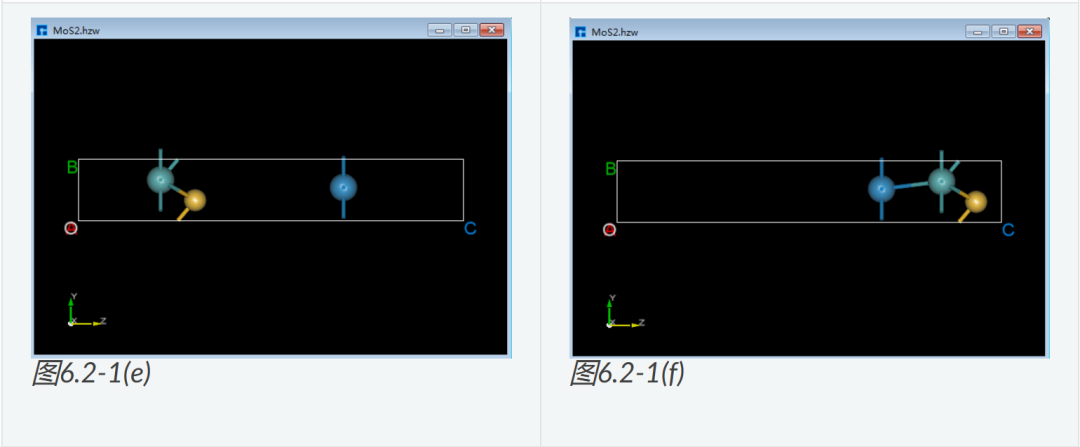
6.2.5. 移动选中的原子
对于图6.2-1(e)所示的结构,移动左边的两个原子,具体操作如图6.2-2红色部分所示,先鼠标框选左边两个原子,点击 Move Atom 快捷图标,则弹出Move Atom界面,在界面中填写移动距离,点击沿着Z的正方向移动,移动之后点击新计算键长 Recalculate LinkerBond 快捷图标,移动后的结构的3D视图如图6.2-1(f)所示。
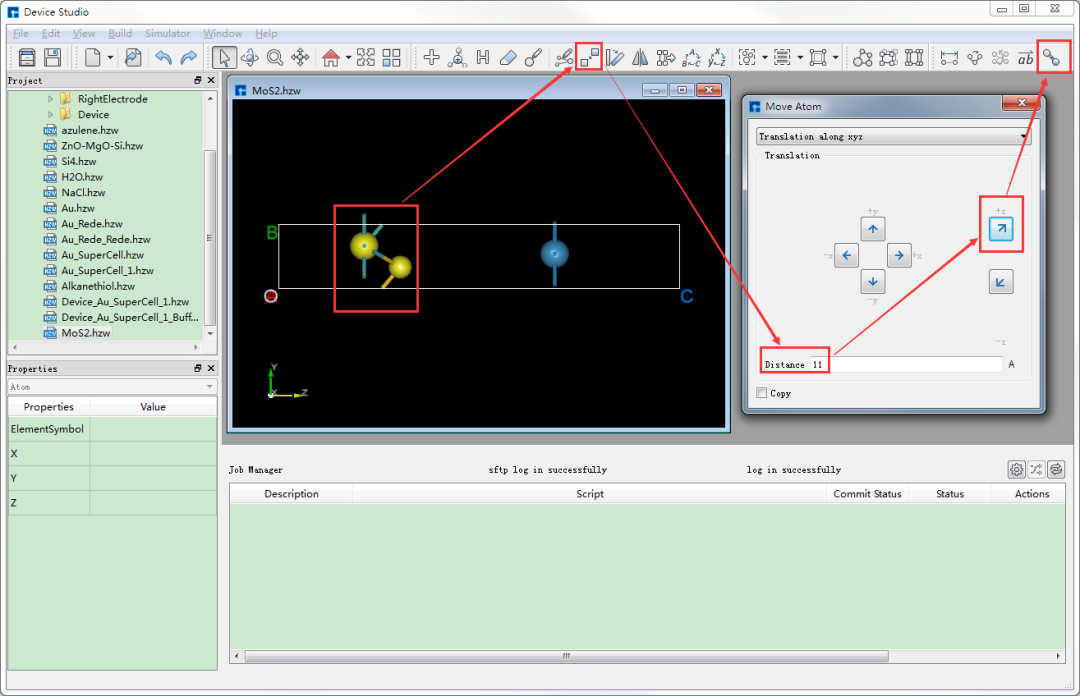
图6.2-2: 移动选中的原子操作界面

6.3. 结构的信息测量
以Si8晶体结构为例描述结构的信息测量一系列操作。准备结构文件 Si8.hzw,鼠标拖动该文件到软件的Project Explorer(项目管理区域)即可导入结构,结构的zy面3D视图如图6.3-1所示。
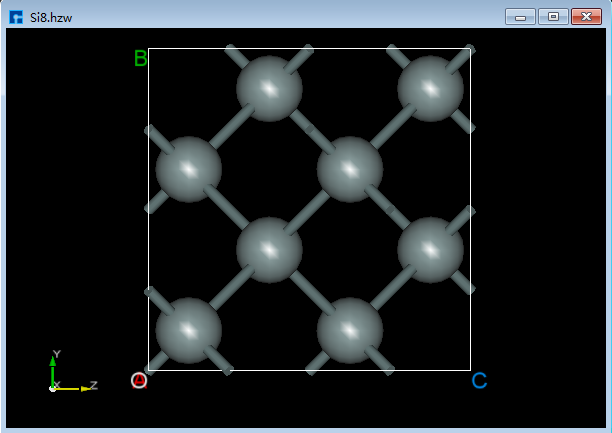
图6.3-1: Si8晶体结构
6.3.1. 测量2个原子之间的距离
对于图6.3-1所示的晶体结构,先点击Toolbars上的 Distance 快捷图标,再通过鼠标分别选中结构中的2个原子则可测量选中的2个原子之间的距离如图6.3-2(a)所示,若不想保留测量数字,点击 3D Viewer Selection Mode 快捷图标,选中测量数字,按键盘中的 Delete 即可。
6.3.2. 测量2个原子之间的向量
对于图6.3-1所示的晶体结构,先点击Toolbars上的 Vector between two atoms 快捷图标,再通过鼠标分别选中结构中的2个原子则可测量选中的2个原子之间的向量如图6.3-2(b)所示。
6.3.3. 测量3个原子之间的夹角
对于图6.3-1所示的晶体结构,先点击Toolbars上的 Angle 快捷图标,再通过鼠标分别选中结构中的3个原子则可测量选中的3个原子之间的夹角如图6.3-2(c)所示。
6.3.4. 测量4个原子之间的二面角
对于图6.3-1所示的晶体结构,先点击Toolbars上的 Dihedral angle 快捷图标,再通过鼠标分别选中结构中的4个原子则可测量选中的4个原子之间的二面角如图6.3-2(d)所示。
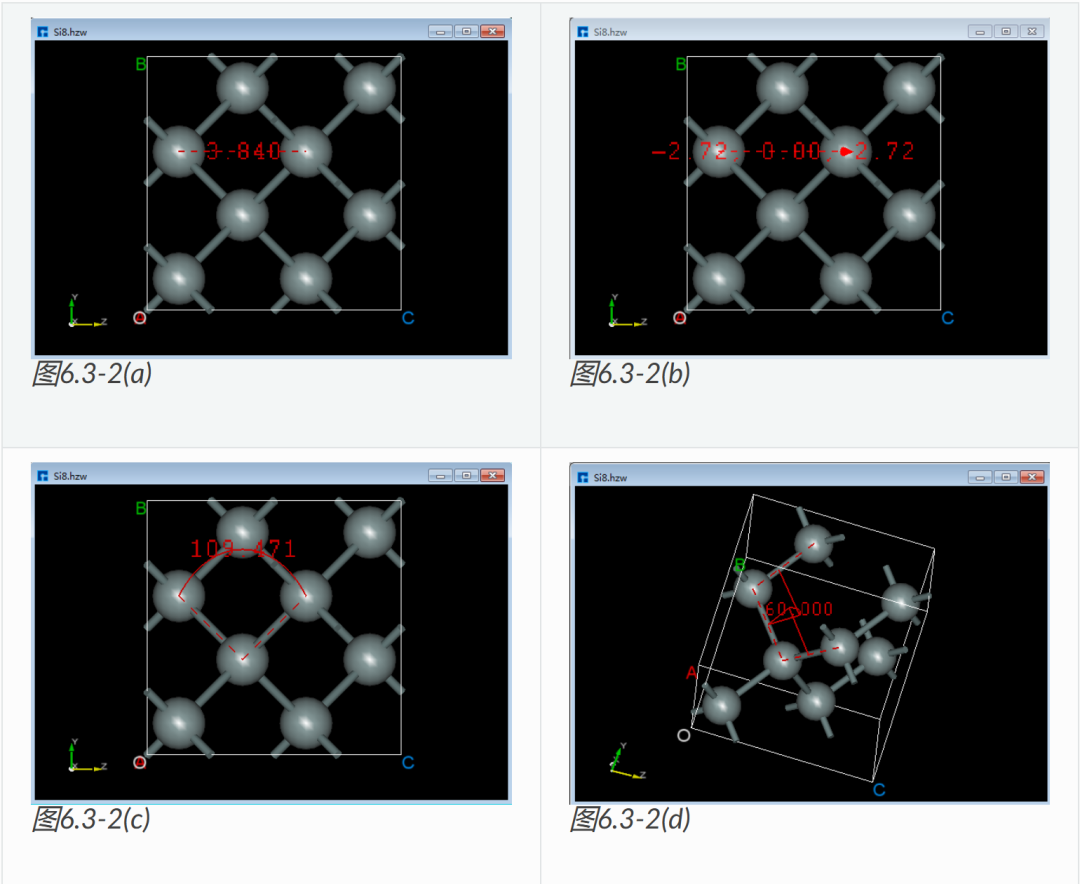
-
多尺度材料设计与仿真平台Device Studio应用实例之RESCU计算2023-07-25 2501
-
仿真平台Device Studio应用实例2023-07-23 1464
-
Device Studio 结构建模2023-07-06 1418
-
多尺度材料设计与仿真平台Device Studio(亮点功能01)2023-06-28 1676
-
多尺度材料设计与仿真平台Device Studio(结构操作01)2023-06-26 1443
-
多尺度材料设计与仿真模拟2023-06-20 1959
-
多尺度材料设计与仿真平台Device Studio(结构建模02)2023-06-14 1536
-
多尺度材料设计与仿真平台Device Studio介绍2023-06-12 4293
-
多尺度材料设计与仿真平台Device Studio(新手快速入门指南01)2023-06-07 2618
-
Device Studio结构操作的内容2022-07-13 2015
-
什么是全数字仿真平台2021-12-17 1320
-
实验教学仿真平台的建设2013-12-27 2530
全部0条评论

快来发表一下你的评论吧 !

